无法启动windows installer服务的解决方法
1、无法启动windows installer服务的解决方法
第一步:制作一个installer.reg注册表文件并添加到注册表中。
步骤:
打开记事本,把下列内容复制到记事本中;
Windows Registry Editor Version 5.00
[HKEY_LOCAL_MACHINESYSTEMCurrentControlSetServicesMSIServer]
"ImagePath"=-
"ImagePath"=hex(2):25,00,53,00,79,00,73,00,74,00,65,00,6d,00,52,00,6f,00,6f,00,
74,00,25,00,5c,00,53,00,79,00,73,00,74,00,65,00,6d,00,33,00,32,00,5c,00,6d,
00,73,00,69,00,65,00,78,00,65,00,63,00,2e,00,65,00,78,00,65,00,20,00,2f,00,
56,00,00,00
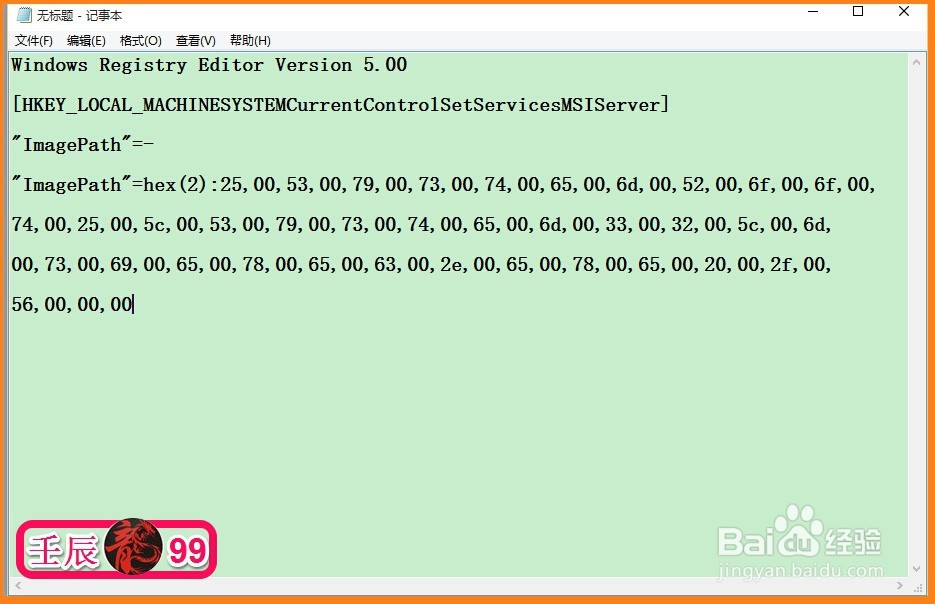
2、点击记事本左角上的文件,在下拉菜单中点击:另存为;

3、在打开的另存为窗口,点击:桌面,在文件名(N)栏中输入installer.reg,点击:保存;

4、回到系统桌面,左键双击:installer.reg文件,在弹出的注册表编辑器的询问对话框中点击:是(Y);

5、此时又弹出一个提示对话框,installer.reg注册表文件已成功添加到注册表中。我们点击:确定。
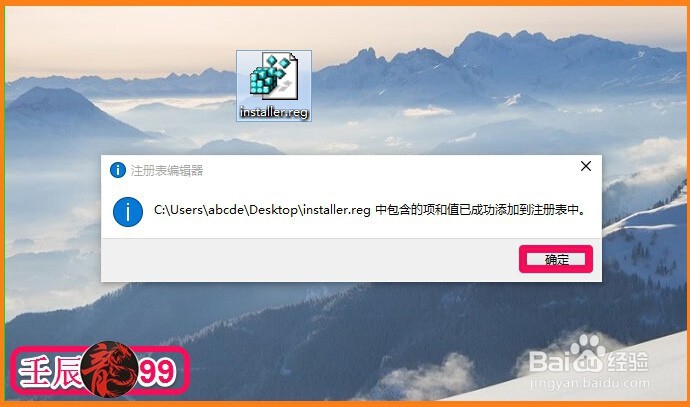
6、第二步:在安全模式下执行msiexec /regserver命令。
重启电脑,开机按F8进入安全模式,点击开始 - 运行输入CMD,打开管理员命令提示符窗口;
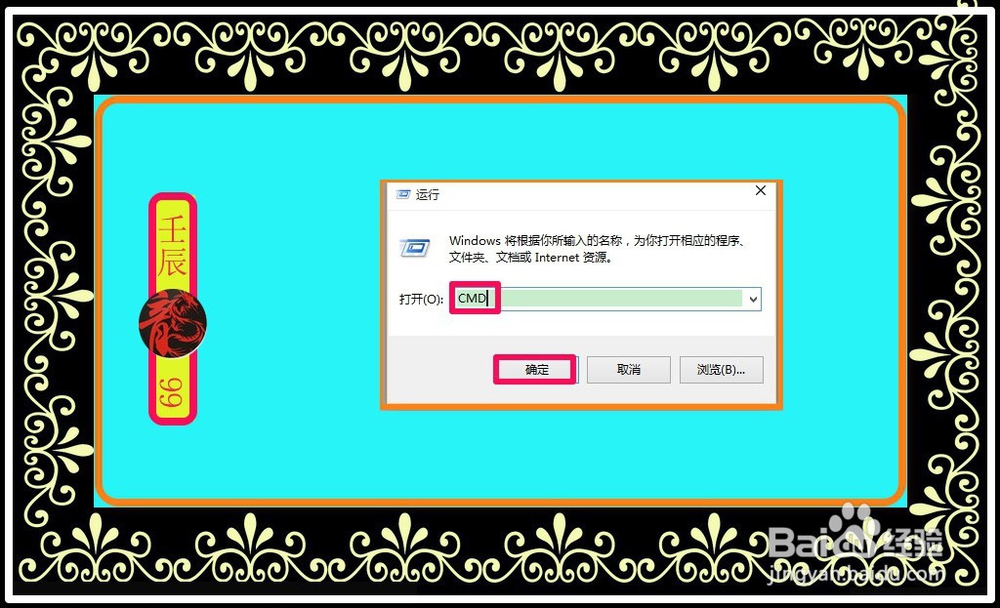
7、在打开的管理员命令提示符窗口,输入msiexec /regserver,回车,重新启动电脑。

8、第三步:执行MSIEXEC /UNREGISTER 和 MSIEXEC /REGSERVER的CMD命令。
电脑重新启动以后,点击开始 - 运行输入:MSIEXEC /UNREGISTER,回车;
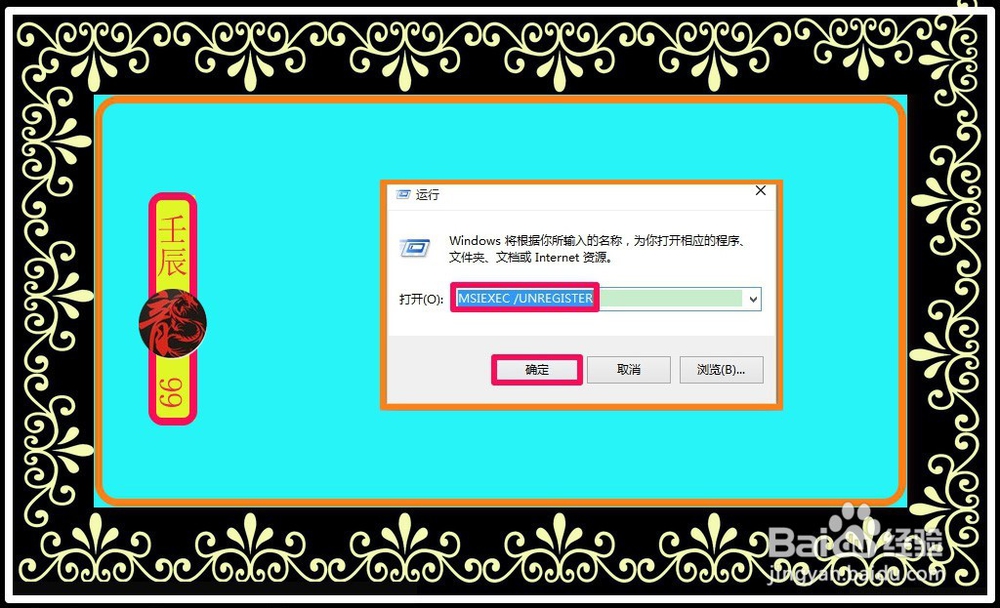
9、再点击开始- 运行输入MSIEXEC /REGSERVER,回车。(执行这两个命令可能都没有什么反应,不要管它。)
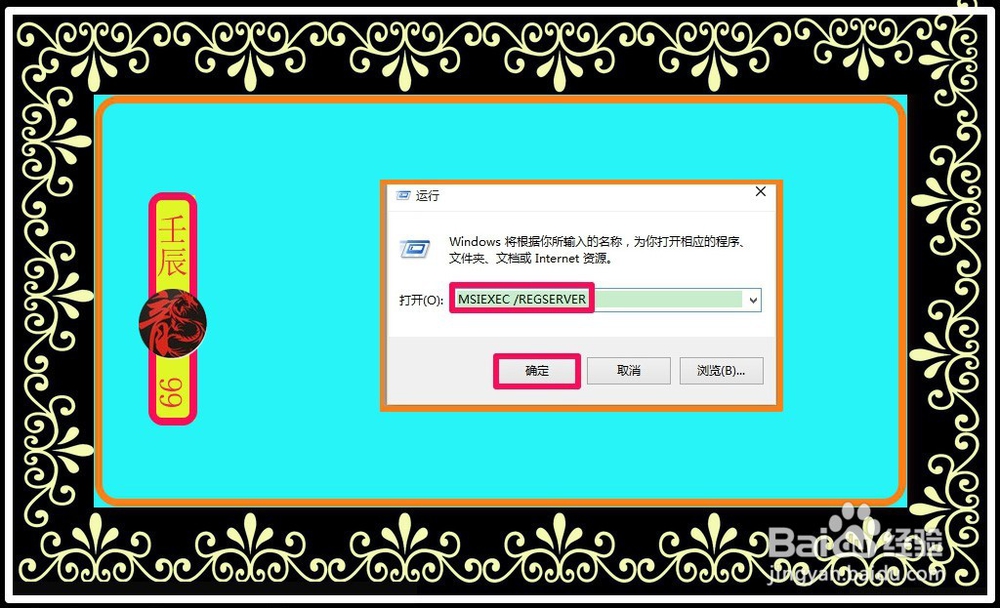
10、第四步:启动Windows Installer服务。
点击开始 - 运行输入services.msc,回车,打开本地服务;
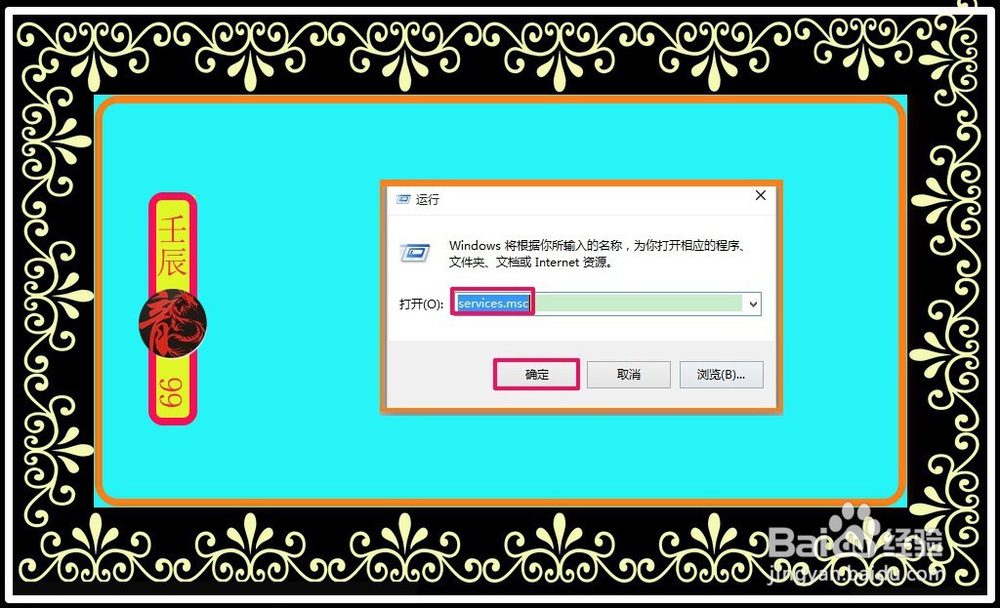
11、我们在本地服务窗口的右侧窗口中,找到Windows Installer服务项并左键双击:Windows Installer服务;

12、在打开的Windows Installer 属性对话框中,可见:Windows Installer的服务状态为:已停止,点击:启动;
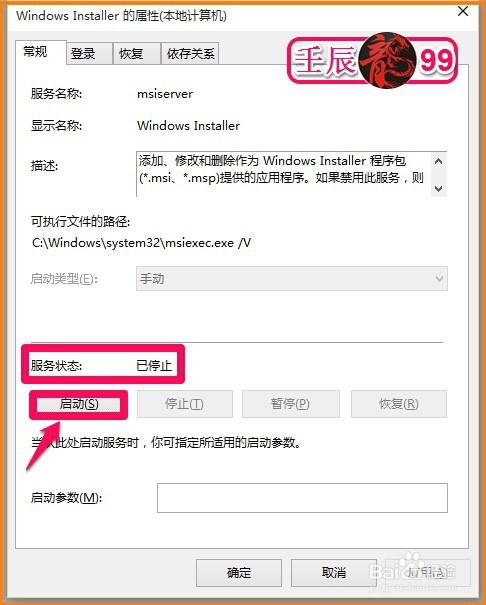
13、点击启动后,Windows Installer服务状态为:正在运行,点击:确定,退出本地服务。

14、操作完成,成功地启动了Windows Installer服务。启动Windows Installer服务的方法供朋友们参考和使用。